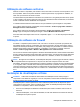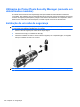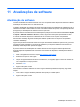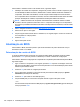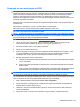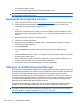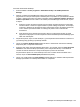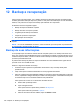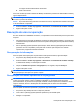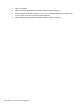Notebook User Guide - Windows XP
Table Of Contents
- Recursos
- Identificação do hardware
- Identificação das etiquetas
- Conexão em rede
- Utilização de dispositivos sem fio (somente em determinados modelos)
- Utilização de uma WLAN
- Utilização de dispositivos sem fio Bluetooth (somente em determinados modelos)
- Solução de problemas com conexão sem fio
- Utilização do modem (somente em determinados modelos)
- Conexão a uma rede local (LAN)
- Dispositivos apontadores e teclado
- Utilização de dispositivos apontadores
- Utilização do teclado
- Utilização de teclas de acesso rápido
- Exibição de informações do sistema
- Abertura da janela Ajuda e suporte
- Redução do brilho da tela
- Aumento do brilho da tela
- Alternância da imagem da tela
- Início do modo de espera (fn+f5)
- Inicialização do QuickLock (fn+f6) (somente em determinados modelos)
- Inicialização do navegador da Web (fn+f7) (somente em determinados modelos)
- Inicialização da impressora (fn+f8) (somente em determinados modelos)
- Silenciamento do som do alto-falante (fn+f7) (somente em determinados modelos)
- Redução do som do alto-falante (fn+f8) (somente em determinados modelos)
- Aumento do som do alto-falante (fn+f9) (somente em determinados modelos)
- Reprodução da trilha ou seção anterior de um CD de áudio ou DVD (fn+f10) (somente em determinados mo ...
- Reprodução, pausa ou retomada de um CD de áudio ou DVD (fn+f11) (somente em determinados modelos)
- Reprodução da próxima trilha ou seção de um CD de áudio ou DVD (fn+f12) (somente em determinados mod ...
- Utilização de teclas de acesso rápido
- Utilização do teclado numérico incorporado
- Utilização de um teclado numérico externo opcional
- Multimídia
- Recursos multimídia
- Software multimídia
- Áudio
- Vídeo
- Unidade óptica (somente em determinados modelos)
- Identificação da unidade óptica instalada
- Utilização de discos ópticos (CDs, DVDs e BDs)
- Seleção do disco correto (CDs, DVDs e BDs)
- Reprodução de um CD, DVD ou BD
- Configuração da Execução Automática
- Alteração das configurações regionais para DVD
- Observação do aviso de copyright
- Cópia de um CD ou DVD
- Criação (gravação) de um CD ou DVD
- Remoção de um disco óptico (CD, DVD ou BD)
- Resolução de problemas
- A bandeja de mídia óptica não se abre para a remoção de um CD, DVD ou DVD
- O computador não detecta a unidade óptica
- Evitando interrupções de reprodução
- O disco não é reproduzido
- Um disco não é reproduzido automaticamente
- A reprodução de um filme para, salta ou é feita de forma aleatória
- Um filme não é visualizado em um monitor externo
- O processo de gravação de um disco não é iniciado ou é interrompido antes de sua conclusão
- Um driver de dispositivo deve ser reinstalado
- Webcam
- Gerenciamento de energia
- Configuração de opções de energia
- Utilização de fonte de alimentação de CA externa
- Utilização de alimentação por bateria
- Exibição da carga restante da bateria
- Inserção ou remoção de uma bateria
- Carregamento de uma bateria
- Maximização do tempo de descarregamento da bateria
- Gerenciamento de bateria fraca
- Identificação de bateria fraca
- Resolução de uma situação de bateria fraca
- Para solucionar uma condição de bateria fraca quando houver fonte externa de alimentação disponível
- Para solucionar uma condição de bateria fraca quando houver uma bateria carregada disponível
- Para solucionar uma condição de bateria fraca quando não houver uma fonte de alimentação disponível
- Para solucionar uma condição de bateria fraca quando o computador não puder sair da hibernação
- Calibração de uma bateria
- Economia de energia da bateria
- Armazenamento da bateria
- Descarte de uma bateria usada
- Colocação da bateria
- Teste de um adaptador de CA
- Desligamento do computador
- Unidades
- Dispositivos externos
- Cartões de mídia externos
- Módulos de memória
- Segurança
- Proteção do computador
- Uso de senhas
- Utilização dos recursos de segurança do utilitário de configuração do computador
- Utilização de software antivírus
- Utilização de software de firewall
- Instalação de atualizações críticas
- Utilização do ProtectTools Security Manager (somente em determinados modelos)
- Instalação de um cabo de segurança
- Atualizações de software
- Backup e recuperação
- Utilitário de configuração do computador
- MultiBoot
- Gerenciamento e impressão
- Diretrizes de limpeza
- Índice
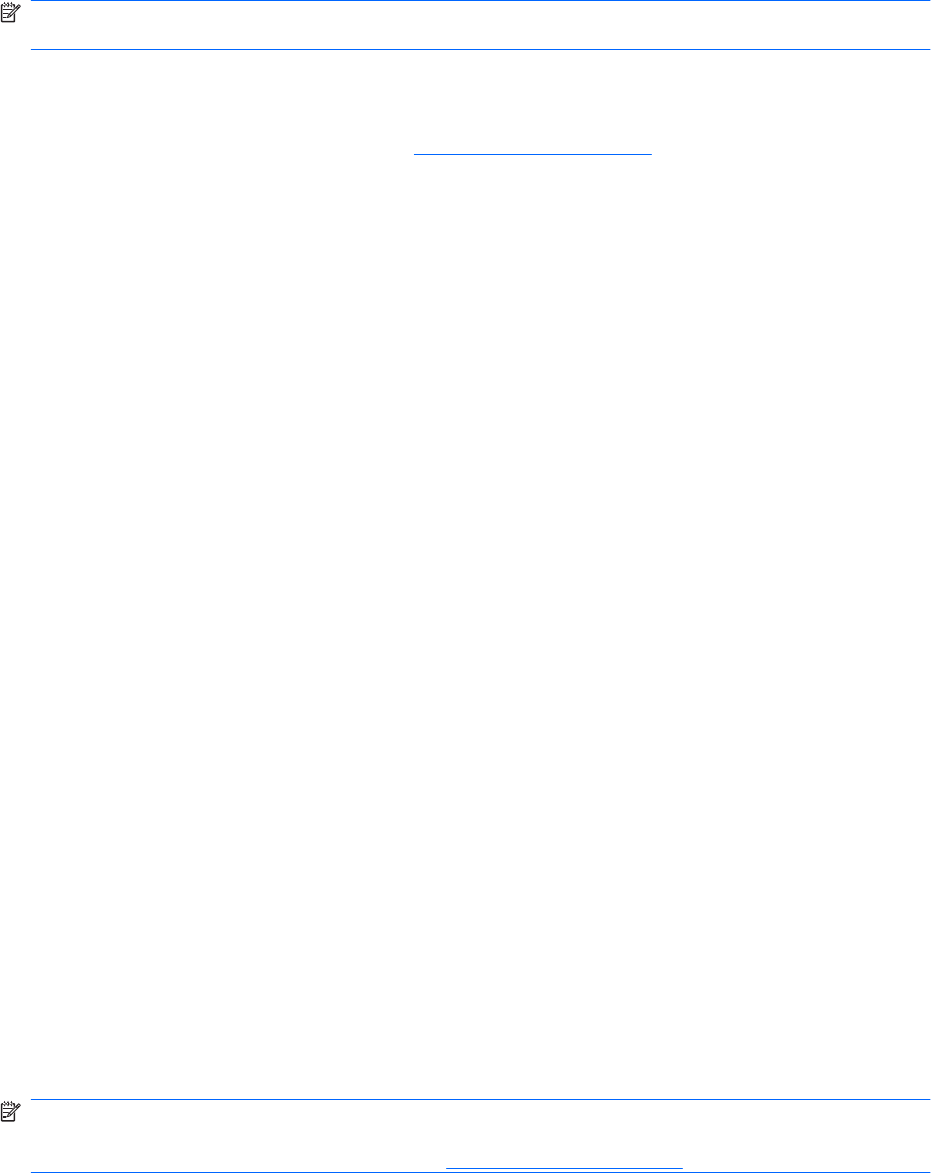
A instalação do BIOS é iniciada.
5. Conclua a instalação seguindo as instruções apresentadas na tela.
NOTA: Após a mensagem de instalação bem-sucedida ser exibida na tela, é possível excluir o arquivo
de download da unidade de disco rígido.
Atualização de programas e drivers
1. Abra o navegador da Internet, vá para http://www.hp.com/support e selecione seu país ou região.
2. Clique na opção para download de drivers e softwares, digite o número do modelo do seu
computador na caixa ddo produto e pressione enter.
– ou –
Se desejar um SoftPaq específico, digite o número do SoftPaq na caixa de Pesquisa no canto
superior direito da tela. Em seguida, pressione enter e siga as instruções fornecidas. Continue na
etapa 6.
3. Na lista de modelos, clique no seu produto específico.
4. Clique em seu sistema operacional.
5. Quando a lista de atualizações for exibida, clique em uma atualização para abrir uma janela
contendo informações adicionais.
6. Clique em Download.
7. Clique em Executar para instalar o driver atualizado sem fazer o download do arquivo.
– ou –
Clique em Salvar para salvar o arquivo no computador. Quando solicitado, selecione um local de
armazenamento no disco rígido.
Após o download do arquivo, navegue até a pasta onde os arquivos estão armazenados e, em
seguida, clique duas vezes no arquivo para instalar a atualização.
8. Se solicitado, reinicie seu computador após a conclusão da instalação.
Utilização do SoftPaq Download Manager
O HP SoftPaq Download Manager (SDM) é uma ferramenta que oferece acesso rápido a informações
do SoftPaq para computadores HP business sem a necessidade do número do SoftPaq. Ao utilizar esta
ferramenta, você pode facilmente pesquisar SoftPaqs, fazer o download e desempacotá-los.
O SoftPaq Download Manager funciona realizando leitura e download, a partir do site FTP da HP, de
um arquivo de banco de dados publicado contendo informações de modelo e SoftPaq do computador.
O SoftPaq Download Manager permite que especificar um ou mais modelos de computador para
determinar quais SoftPaqs estão disponíveis para download.
O SoftPaq Download Manager verifica no site FTP da HP se há atualizações de banco de dados e
software. Se forem encontradas atualizações, elas são baixadas e aplicada automaticamente.
NOTA: O SoftPaq Download Manager vem pré-instalado somente em alguns modelos de
computador. Para fazer download do SoftPaq Download Manager ou para obter mais informações
sobre sua utilização, consulte o site da HP em
http://www.hp.com/go/sdm.
104 Capítulo 11 Atualizações de software